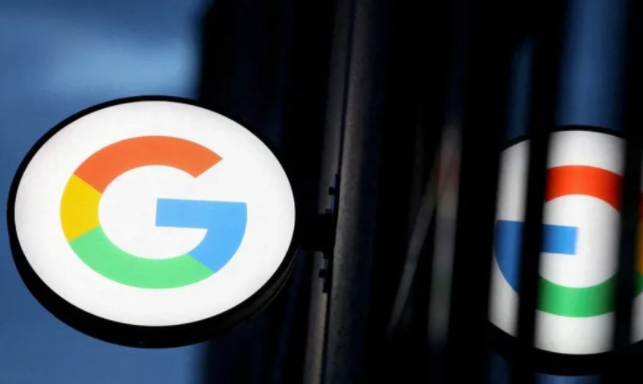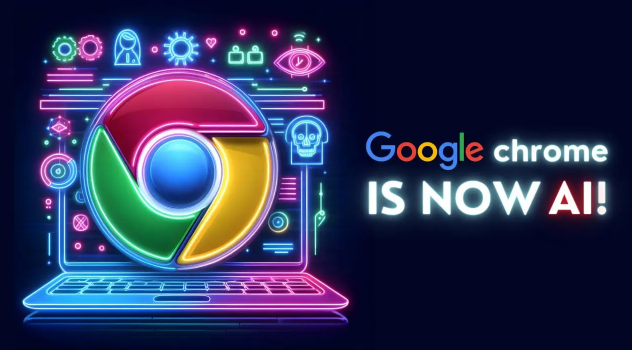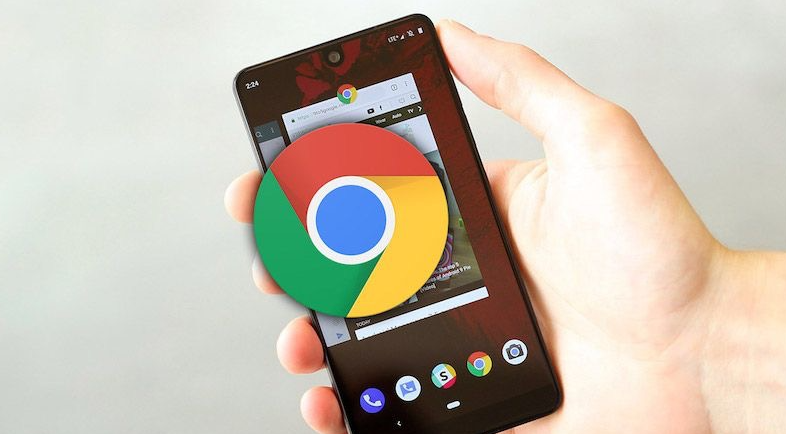详情介绍
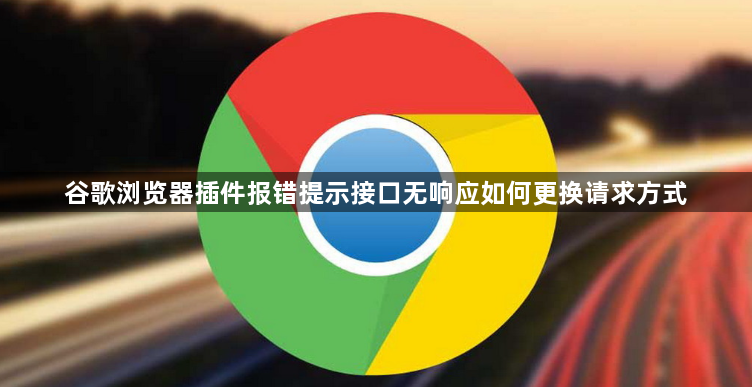
一、使用开发者工具直接重发请求
1. 打开开发者工具:按下`F12`键或右键点击网页空白处,选择“检查”,打开Chrome开发者工具。
2. 找到网络请求:在开发者工具中,切换到“Network”面板,刷新页面后,找到报错的接口请求(通常显示为红色或带有错误状态码)。
3. 直接重发请求:右键点击该请求,选择“Replay XHR”(或类似选项),直接重新发送请求。若原请求参数无误,此方法可快速验证接口是否恢复响应。
二、修改请求参数后重发
1. 复制请求信息:在“Network”面板中,右键点击目标请求,选择“Copy” -> “Copy as Fetch”。此时会将请求的完整代码复制到剪贴板。
2. 粘贴并修改请求:切换到开发者工具的“Console”面板,粘贴复制的代码。手动修改请求参数(如URL、Headers、Body等),例如将`GET`改为`POST`,或调整查询参数。
3. 执行修改后的请求:按回车键发送修改后的请求。若提示“Don’t paste code into the DevTools Console...”警告,需在控制台输入`allow pasting`后回车,再粘贴代码。
三、通过插件拦截并修改请求
1. 安装Requestly插件:访问Chrome应用商店,搜索并安装“Requestly Intercept Modifier”插件。该插件支持拦截和修改`XMLHttpRequest`及`fetch`请求。
2. 配置拦截规则:点击浏览器右上角的Requestly图标,进入规则管理页面。添加新规则,通过正则表达式匹配目标接口的URL(例如`https://api.example.com/data`),并设置“修改响应”或“修改请求”操作。
3. 修改请求方式:在规则中,找到“Request Method”选项,将其从`GET`改为`POST`(或其他方式),并保存规则。刷新页面后,插件会自动按新方式发送请求。
四、检查跨域权限配置
1. 查看插件的manifest文件:若插件需要跨域请求,确保在插件的`manifest.json`文件中正确配置了`host_permissions`字段。例如:
json
{
"name": "My Extension",
"host_permissions": ["https://api.example.com/"]
}
2. 重新加载插件:修改`manifest.json`后,在Chrome扩展程序页面禁用并重新启用插件,使配置生效。
若遇到复杂情况,建议访问谷歌官方支持社区获取帮助。